桌面文件怎么从d盘恢复到c盘 win10桌面路径修改后怎么回到c盘桌面
更新时间:2024-04-08 15:46:38作者:jiang
在使用Win10系统的过程中,我们经常会遇到需要将桌面文件从D盘恢复到C盘的情况,或者是修改了桌面路径后需要回到C盘桌面的需求,针对这些情况,我们可以通过一些简单的操作来实现。接下来我们将介绍如何将桌面文件从D盘恢复到C盘,以及修改桌面路径后如何回到C盘桌面。愿这些方法能帮助您解决相关问题。
操作方法:
1.在WIndows10桌面上双击“此电脑"图标,打开此电脑文件夹。
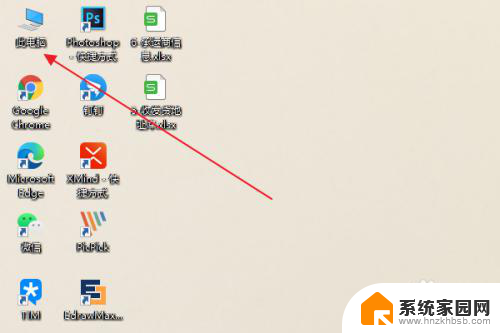
2.在打开的此电脑窗口中,点击下方的“桌面”。
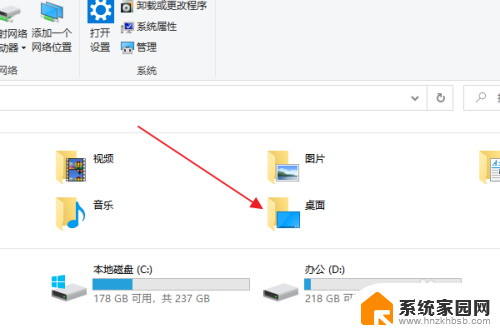
3.右击左侧“桌面”快捷链接,在弹出菜单中选择“属性”。
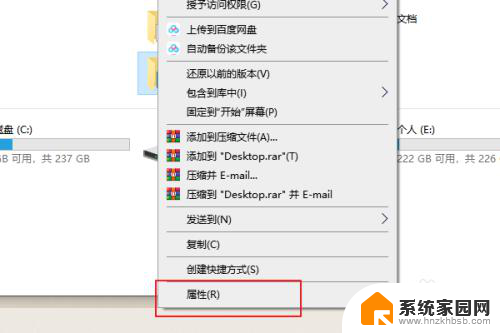
4.弹出桌面属性窗口,点击窗口中的“位置”。
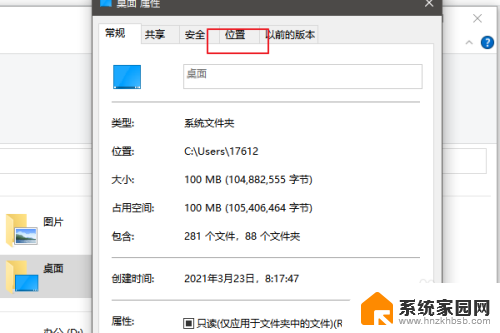
5.然后可以看到此时的地址是D盘,点击下方还原默认值。
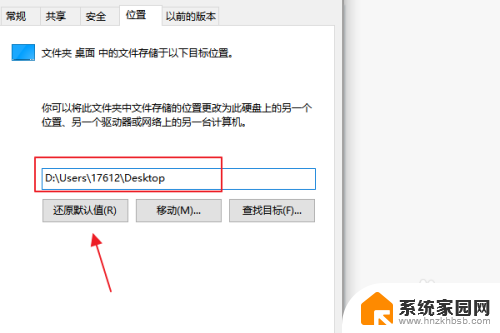
6.然后位置就会从新改为C盘。
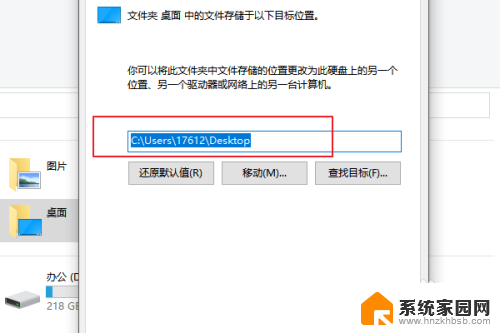
以上就是桌面文件如何从D盘恢复到C盘的全部内容,如果你也遇到了同样的情况,请参照本文的方法来处理,希望对大家有所帮助。
桌面文件怎么从d盘恢复到c盘 win10桌面路径修改后怎么回到c盘桌面相关教程
- win10桌面恢复c盘 win10桌面路径修改后怎么恢复到C盘桌面
- 如何把d盘桌面文件恢复到c盘 win10桌面路径修改后怎么回到原来的C盘桌面
- 怎么恢复c盘的桌面 win10桌面路径调整后怎样还原到C盘桌面
- win10桌面移到d盘后怎么移回来 Win10桌面改成D盘如何还原
- win10专业版本怎么把桌面位置改成d盘 win10怎么把桌面文件路径调整到d盘盘符
- win10c盘路径改为d盘 Win10系统如何将整个桌面转移到D盘
- 把桌面设置成d盘 如何将win10系统桌面文件保存到D盘
- c盘满了怎么下载到d盘 Win10 C盘文件如何转移到D盘
- 桌面上文件怎么到d盘 win10电脑怎么将桌面文件移动到D盘
- 电脑桌面文件怎么移动到d盘 Win10系统电脑怎么设置桌面文件默认保存到D盘
- 电脑网络连上但是不能上网 Win10连接网络显示无法连接但能上网的解决方法
- win10无线网密码怎么看 Win10系统如何查看已连接WiFi密码
- win10开始屏幕图标点击没反应 电脑桌面图标点击无反应
- 蓝牙耳机如何配对电脑 win10笔记本电脑蓝牙耳机配对方法
- win10如何打开windows update 怎样设置win10自动更新功能
- 需要系统管理员权限才能删除 Win10删除文件需要管理员权限怎么办
win10系统教程推荐
- 1 win10和win7怎样共享文件夹 Win10局域网共享问题彻底解决方法
- 2 win10设置桌面图标显示 win10桌面图标显示不全
- 3 电脑怎么看fps值 Win10怎么打开游戏fps显示
- 4 笔记本电脑声音驱动 Win10声卡驱动丢失怎么办
- 5 windows查看激活时间 win10系统激活时间怎么看
- 6 点键盘出现各种窗口 如何解决Win10按键盘弹出意外窗口问题
- 7 电脑屏保在哪里调整 Win10屏保设置教程
- 8 电脑连接外部显示器设置 win10笔记本连接外置显示器方法
- 9 win10右键开始菜单没反应 win10开始按钮右键点击没有反应怎么修复
- 10 win10添加中文简体美式键盘 Win10中文输入法添加美式键盘步骤